textlint とは
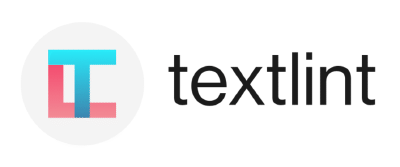
textlint は、テキストファイルや Markdown ファイル用の記述内容をチェックするための校正ツールです。
たとえば、「である・ですます調の不一致」、「単語の表記揺れ」、「句読点の使いすぎ」など、様々なルールを定義して文章をチェックすることができます。 多人数で管理する社内ドキュメントはもちろんのこと、個人のブログなどで使用すれば、すべての文章で一定の品質を保つことができるようになります。
textlint のインストール
textlint は Node.js のパッケージとして配布されているので、まだインストールされていない場合は先に Node.js をインストールしておく必要があります。
カレントプロジェクト用にインストールする
カレントプロジェクト用に textlint をインストールするには、プロジェクト(テキストファイルが入ったディレクトリ)のルートディレクトリに移動し、次のように npm コマンドを実行します。
$ npm init -y # なければ package.json を作成
$ npm install --save-dev textlintnode_modules ディレクトリ以下に、ローカルモジュールとして textlint がインストールされます。
--save-dev (-D) オプションを付けることで、依存パッケージの情報が package.json および pacakge-lock.json ファイルに記録され、他のユーザーが npm install で同じ環境を構築できるようになります。次のように textlint コマンドを実行できれば成功です。
$ npx textlint -v
v11.6.3npx コマンドはローカルパッケージを起動するためのユーティリティで、npx textlint は、./node_modules/.bin/textlint のショートカットとして使用できます。
npx コマンドは npm コマンドに付属しているので、別途インストールする必要はありません。システム全体にインストールする
次のようにして、textlint コマンドをシステム全体にインストールすることもできます。
$ npm install --global textlintこのようにインストールした場合は、npx プレフィックスなしで直接実行できるようになります。
$ textlint -v
v11.6.3どちらの方法でインストールするか迷ったら、前者の方法でインストールしておきましょう。他の人とファイルを共有したときに環境を合わせやすくなります。
textlint のルール設定
textlint はデフォルトでは何のチェックも有効になっておらず、.textlintrc という設定ファイルでルールを有効化していく必要があります。
使用できるルールは、下記のサイトにまとめられています。
例として、ここでは、次のようなルールを有効化してみます。
textlint-rule-no-dropping-the-ra… 「ら抜き言葉」が使われていないかをチェックtextlint-rule-no-mix-dearu-desumasu… 「ですます」調と「である」調の混在をチェック
textlint のルールは、本体とは別に Node パッケージとして提供されているので、次のようにインストールします。
$ npm install --save-dev textlint-rule-no-dropping-the-ra
$ npm install --save-dev textlint-rule-no-mix-dearu-desumasu--global オプションを使ってインストールする必要があります。あとは、プロジェクトルートに置いた設定ファイルで次のように有効化します(設定ファイルの書き方の詳細はこちら)。
{
"rules": {
"no-dropping-the-ra": true,
"no-mix-dearu-desumasu": true
}
}設定ファイル内で指定するルール名には、textlint-rule- というプレフィックスを除いた名前を指定します。
.textlintrc を新しく作成する場合は、 textlint --init コマンドを使用できます。textlint を実行する
ここでは、サンプル文章として次のようなテキストファイルを用意します。
吾輩は猫である。名前はまだないです。
猫は食べれません。カレントディレクトリ以下のすべての .txt ファイルに対して textlint をかけるには次のようにします。
$ npx textlint "**/*.txt"/Users/maku/sample.txt
1:5 error 本文: "である"調 と "ですます"調 が混在
=> "ですます"調 の文体に、次の "である"調 の箇所があります: "である。"
Total:
である : 1
ですます: 1
no-mix-dearu-desumasu
2:5 error ら抜き言葉を使用しています。 no-dropping-the-ra
✖ 2 problems (2 errors, 0 warnings)1 行目に「である」調と「ですます」調が混在しているというエラーと、2 行目に「ら抜き言葉」があるというエラーが出ています。
以上が textlint の基本的な使い方になります。 ここではごく簡単なルールだけを紹介しましたが、他にも WEB+DB PRESS用語統一ルール や、ルール設定をまとめた 技術文書向けのtextlintルールプリセット など、複雑なルールも用意されています。 ただ、既存の文書に複雑なルールをまとめて適用すると、大量にエラーが出て悲しくなるので、少しずつ自分に合ったチェックだけ有効にしていくという使い方がよいかもしれません。
npm のスクリプトとして textlint を実行できるようにする
textlint コマンドを頻繁に実行する場合は、次のように package.json ファイルに lint スクリプトとして定義しておくとよいでしょう。
{
"name": "my-site",
"version": "0.0.1",
"scripts": {
"lint": "textlint \"content/**/*.md\""
},
"devDependencies": {
"textlint": "^11.6.3"
}
}これで、下記のように textlint を実行できるようになります。
$ npm run linttextlint でキャッシュを有効にする
textlint の実行はものすごく遅い(数百ファイルを対象にすると何十秒もかかったりする)ので、 --cache オプションを使いましょう。
$ textlint --cache "content/**/*.md"このように実行すると、カレントディレクトリに .textlintcache というキャッシュファイルが作成されて、次回の実行からは変更されたファイルのみがチェック対象になります(それでも何秒もかかりますけど…)。
このファイルにはローカル PC 内のファイル情報が含まれることになるので、Git でファイル管理している場合は、 .gitignore に .textlintcache を登録しておきましょう。